I migliori consigli per migliorare la vostra esperienza su Netflix

Netflix è un'applicazione estremamente popolare, ma per la maggior parte degli utenti si tratta solo di aprirla e fare clic su un film o una serie. È un peccato, perché diverse opzioni consentono un'esperienza più piacevole e sicura. Per questo abbiamo selezionato per voi alcune delle opzioni di Netflix che non sono molto conosciute ma che miglioreranno la vostra esperienza sul divano di casa!
Aumentare la qualità dei film o serie TV scaricate
Ricordate quando avete scelto il vostro pacchetto Netflix? Erano presenti diverse opzioni che variavano a seconda del numero di utenti simultanei e della qualità video (standard, HD e Ultra HD). Ebbene, potete ancora scegliere di scaricare in qualità superiore rispetto a quella selezionata in precedenza.
Accedete alle impostazioni dell'app e scegliete Qualità video. L'impostazione predefinita è quella standard, selezionate Alto e il gioco è fatto. Naturalmente i video avranno bisogno di più tempo per essere scaricati e occuperanno più spazio sul dispositivo.
Sul computer vi basta accedere alle impostazioni facendo clic sul profilo in alto a destra, quindi su Account. In basso si trovano le impostazioni di riproduzione. Troverete quindi diverse possibilità di riproduzione video, scegliete quella che preferite.
Nello stesso menu è possibile anche disabilitare la riproduzione automatica dell'episodio successivo, questo può essere utile per evitare di cadere nella trappola del "Mi fermo alla fine dell'episodio" perché con questa funzione abilitata, l'episodio non ha quasi neanche il tempo di finire che il nuovo è già iniziato.
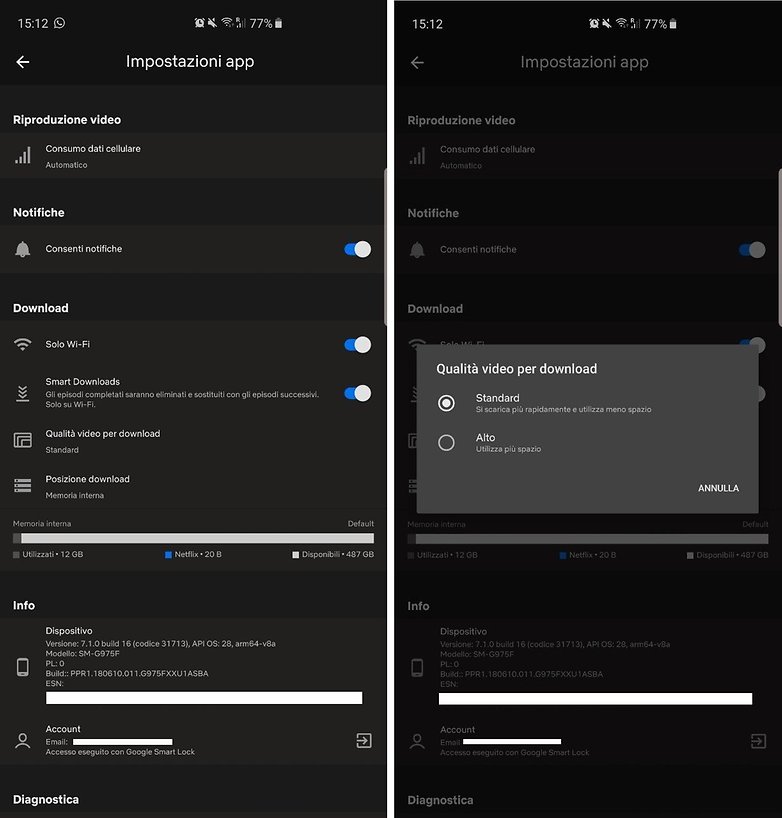
Rimuovete film e serie dalla categoria Continua a guardare
È possibile cancellare i titoli che appaiono nella categoria Continua a guardare. Fortunatamente, per inciso, perché altrimenti vi ritrovereste listate tutte le cavolate che avete iniziato e che non avete avuto il coraggio di portare a termine.
Cliccate semplicemente sul vostro profilo, andate su Il mio profilo e poi su Attività di visione contenuti. Vi troverete sulla pagina La mia attività che elenca tutti i film e tutte le serie che avete guardato. È sufficiente fare clic sul cerchio barrato per nascondere il film o l'episodio, e se si desidera rimuovere tutte le serie della categoria Continua a guardare vi basta cliccare su Nascondere serie.
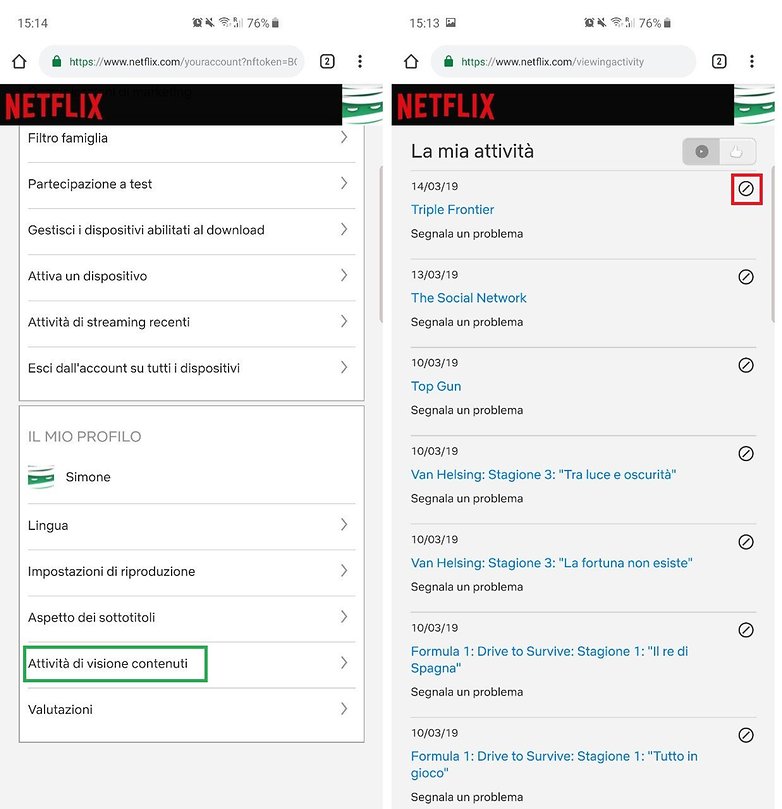
Entrare o uscire facilmente dal programma di test
È possibile che non si siano mai verificati problemi con Netflix, ma che si faccia parte di una versione di prova senza nemmeno saperlo. Era il mio caso, e con mia grande sorpresa ho scoperto che stavo partecipando ad un esperimento di prova (non diamo la colpa a Netflix, sicuramente ho accettato l'opzione senza rendermene conto).
In ogni caso, è sufficiente un solo clic per tornare all'esperienza standard. Anche in questo caso è necessario accedere alle impostazioni del proprio account e fare clic su Partecipazione a test. Ora disattivate l'opzione ed è fatta.
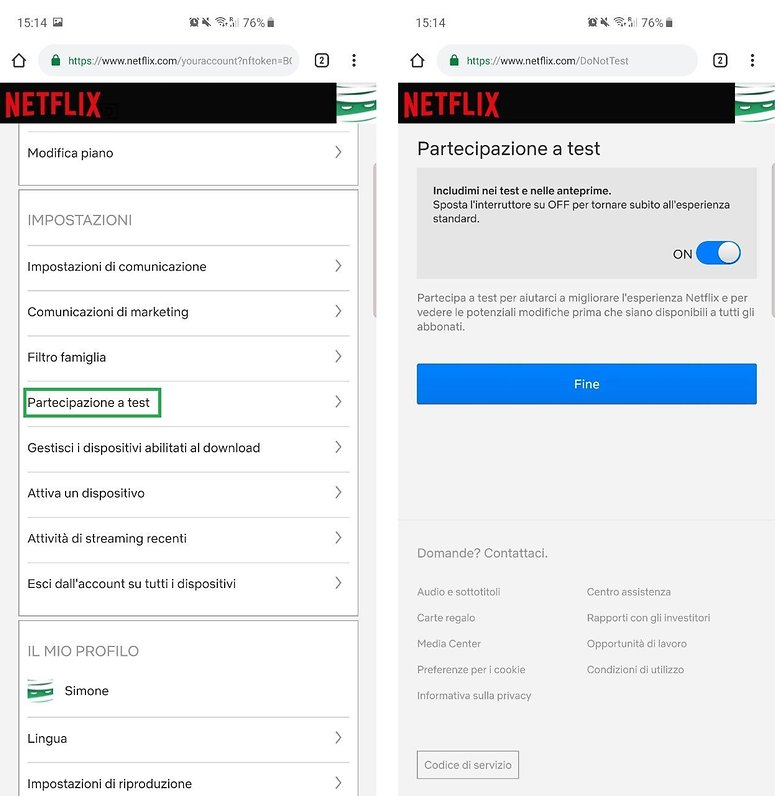
Verificate quale indirizzo IP è collegato al vostro account (e quando)
Netflix è un'applicazione molto diffusa, che attira anche molti ladri di account. Pirati, come sono spesso chiamati. Molti utenti hanno già lamentato il furto di account (una buona password è importante, è sempre bene ricordarlo), quindi è importante verificare chi sta accedendo al vostro account, e quando.
In quest'ottica, Netflix consente di visualizzare tutte le connessioni al proprio account. L'indirizzo IP, il Paese, il giorno e la data vengono visualizzati in modo da poter vedere rapidamente se qualcuno ha avuto accesso al vostro account. Questa funzione è interessante anche per i genitori che vogliono monitorare i contenuti visualizzati dai propri figli.
Per accedere a questa funzione, accedete alle opzioni dell'account e fate clic su Attività di streaming recenti, qui troverete l'elenco di tutte le informazioni di accesso.
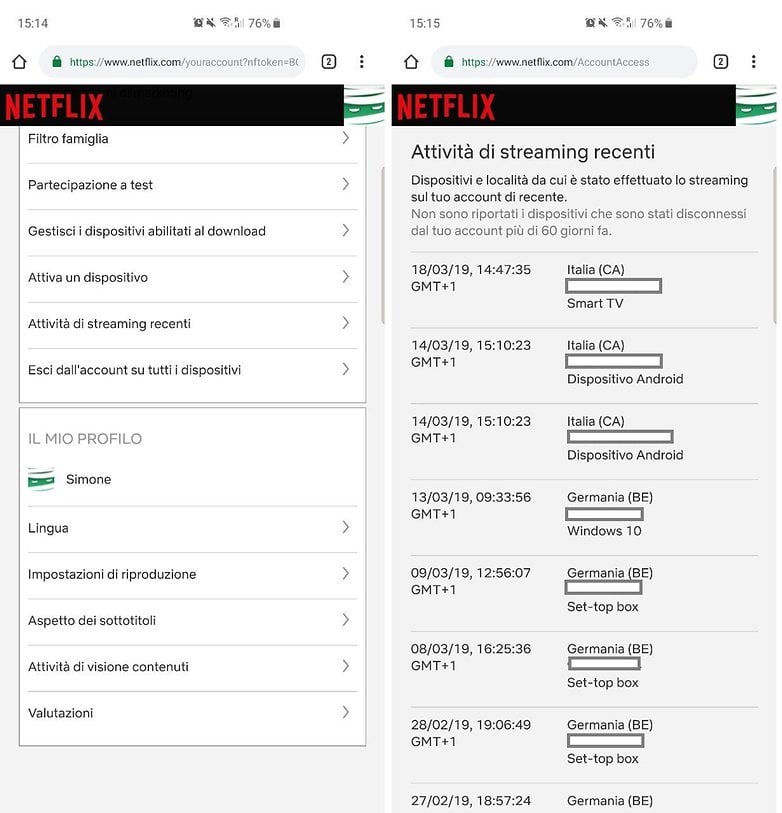
Come utilizzare (e regalare) carte regalo per Netflix
Netflix è un abbonamento che pagate ogni mese con un importo fisso. Se siete fortunati, conoscete un'anima gentile che vi regala una carta regalo: una carta che contiene un saldo che pagherà il vostro abbonamento (la durata dipende dal valore della carta regalo, ovviamente). L'unico problema è che non è possibile utilizzare una carta regalo se si paga per il pacchetto con Google Play o iTunes. In tutti gli altri casi il sistema funziona senza problemi.
Per riscattare una carta basta accedere a alle impostazioni del vostro account e premere su Riscatta carta regalo o codice promozionale. A questo punto dovrete digitare il codice nella pagina dedicata che si aprirà automaticamente. Queste carte sono disponibili in in molti negozi e di solito vengono vendute dove sono disponibili anche le carte Google Play e altri tipi di schede high tech. Per ulteriori informazioni su questo servizio visitate la pagina dedicata di Netflix.
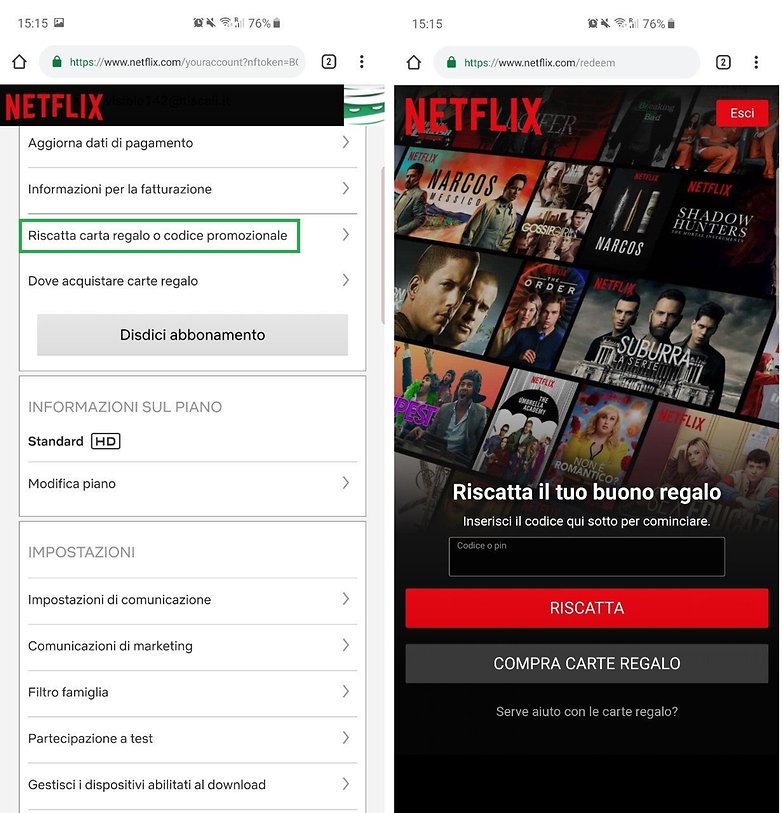
Modificare l'aspetto dei sottotitoli
Per impostazione predefinita, Netflix mostra i sottotitoli con sfondo trasparente e con testo di colore bianco, ma non molti sanno che è anche possibile cambiare diversi aspetti, tra cui il colore, il font, le dimensioni, il tipo di ombra e lo sfondo. Vi basterà recarvi alle impostazioni del vostro account e premere in fondo su Aspetto dei sottotitoli. Qui potrete cambiare ogni aspetto dei sottotitoli su tutti i dispositivi supportati.
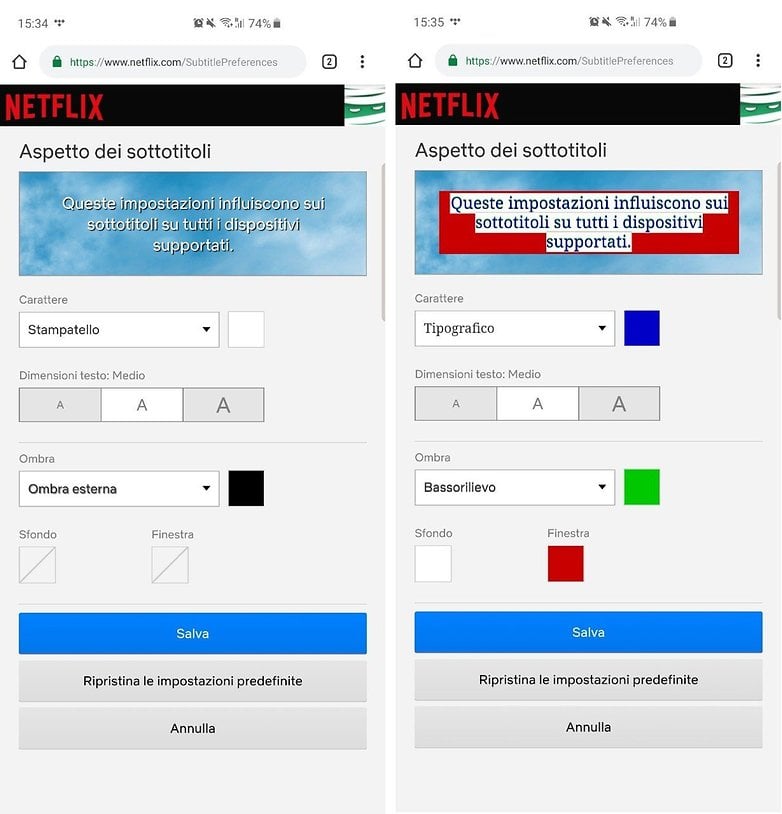
Usate Netflix a casa? Quali sono le vostre serie TV preferite?

